現在、プレイしてるゲームの自己紹介(各ゲームでフレンド大歓迎)
みなさん、こんにちはRYOです!
今日は、以前話していました、私が今やってるゲーム
オンラインゲームメインで自己紹介していこうと思います。
まず、プレイしているタイトルはこちら!
TERA(PS4版)
この3タイトルです。ゲームは基本的にPS4でプレイしております。
ではでは、やっていきましょう!
プレイしてて私を見かけましたら是非、お声掛けを
※2018年1月更新
ドラゴンズドグマオンライン

覚者名 :Ray Jill
活動鯖 :4鯖
メインジョブ:ハイセプター ・スピリットランサー
ガチに片足突っ込み始めた着飾りエンジョイ勢
2018年夏に始めて、シーズン3.3から最前線に追いつく!
戦技・絶技100%
クランには所属してますが、メンバーが最新のコンテンツで遊べる人が
1人くらいしかおらず、近々移籍、もしくは立ち上げも考えているので
伏せておきます。
もしという方がいれば誘ってください!
とりあえず、今一番がっつりやってるゲーム!
YouTubeにも色々と投稿しております。
TERA(PS4版)

キャラ名:RYO
クラス :ヘビーガンナー
種族 :ハイエルフ
サーバー:パンドロス
2018年11月から先行プレイが始まりその時からやってます!
意外に意外、TERAの動画が自分史上一番伸びるというね!
他にもクラスを色々するためにキャラたくさん作ってます。
エレメンタリストとかソウルリーパー、ムーングレイパーなどなど
ドグマに時間取られて、1日ちょっとだけインしてるのですが、基本ぼっちプレイ
お声掛けお待ちしております!
ファイナルファンタジー14

キャラ名:Jil Raywin
種族 :ミコッテ
グランドカンパニー:双蛇党
サーバー:Mana Belias
2018年12月、ドグマのフレの影響により始める。
まだ新生エオルゼアのあたりをプレイしています
紅蓮のパッケージを購入!本格的にのめり込んでいきそうです。
まだまだ動画とかにはしておらず、単純に趣味で遊んでいます!
何かあればするかもしれません。
フリーカンパニー未所属ですのでお待ちしております!
という感じですね!
また状況が変われば更新していきます。
ぜひぜひ、ゲームの世界でも絡んでいきましょう!
よろしくお願いします
新しいマウントで冒険♪
みなさん、こんにちはRYOです!
書いているのは完全によるですが、一応
動画の時の挨拶と合わせております
今日は、FF14の日記ですな、これは完全に
12月末からフレに影響されて始めております

実は、ベストタイミングを逃して太陽が隠れてしまった・・・
新しいマウントゲットー!
まだまだ新生をプレイしている、かなり序盤も序盤なのですが
チョコボをゲットしてマウントに乗れるようになり。
快適ーに冒険してたら、他にも2種類ゲットしました。
まず1つ目は

ユニコーンです!
グリタニアのサブクエ?でゲットしました!
走ってる時にキラキラしてるのがお気に入り♪
そしてお次は

FFお馴染みのベヒーモスです!
グリタニアのアチーブで交換するやつで選びました♪
特に気に入ってるポイントが、こちら!

見てください、この貫禄!
まるでファーストクラスに乗って旅行しているかのようw
このお高く止まってる感じがお気に入りです♪
そして、色々いじってる時にマウントルーレットってのを見つけまして、
3種類ながら毎回乗るときはルーレットでマウント決めてます!
たまに狭いところでベヒーモス出ると動きにくいですが
もうすぐ蛮神タイタンと戦うことになりそう
楽しみです、そして早く進めて追いつきたーい(いや、まだまだ先やけどな)
大竜晶破壊戦:主なき古城 スマートに不思議な力集めるで!
みなさん、こんにちは!RYOです!!
はい2回連続で竜晶破壊戦のお話です♪
防具が出なさすぎて、未だに竜晶ばかり回っております
早く、くろろんと遊びたいのに・・・
でも理力25ないと効率悪いので、出るまではお預けです

不思議な力を迷わず、効率よく、スマートに集める!
今日、動画もすでにあげているのですが、
これだけ竜晶破壊戦を回ってくるとだんだん効率よくなってくるわけで
何が面倒臭いって、マップ上に表示されない
6チェイン達成したら出現する宝箱を開けるために必要な
不思議な力(緑色のキラキラしたやつ)
こいつを効率よく集めるルートを見つけました!
いや、見つけたというより開拓?作った?自分なりに
動画のためにせっかくマップも加工して作ったので
画像として残しておこうと思います。
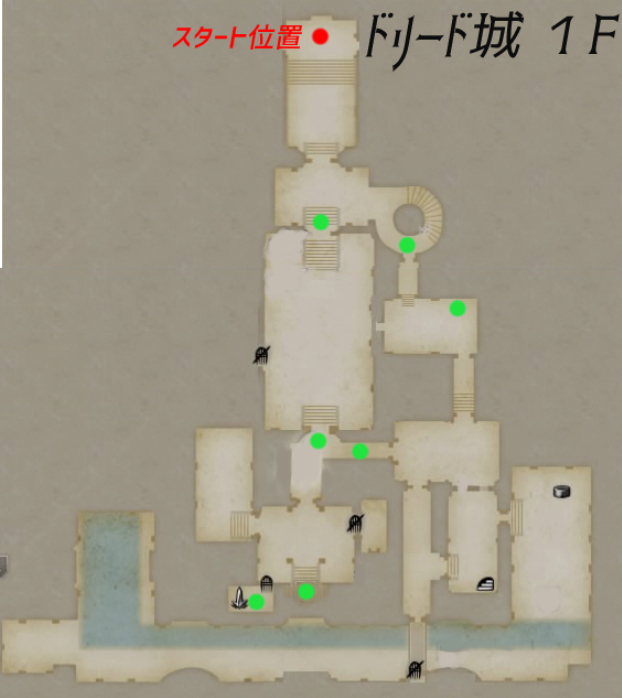

緑の丸が出現する場所になります。
1Fに7ヶ所、地下に3ヶ所あってその中から3、4箇所がランダムで出現します。
これを見て走るルートは動画を参考にしていただければと思います。
さすがにマップにルートを記入する元気はありませんでしたw
ドリード城、私も初期からやってないので全然馴染みがなさすぎて、めっちゃ苦労した
地理に慣れるまで時間かかるので、何かお役に立てればと!

これなんか雰囲気出てませんか?
動画用に撮りましたが、なんかすっごいいい感じなので♪
ではでは、今日はこの辺りで
ま、今日はマップを載せたかったってことです
編集とブログ書いたりでゲームが全然進んでなーい
新EXM【大竜昌破壊戦:主なき古城】相変わらず装備でないのね〜
DDON初ブログです
みなさんDDONの初ブログです♪
ゲーム日記的なやつなので、出来るだけ高頻度で更新したいと思います!
ゲームは毎日してるからね♪ここでは日常&動画にするほどでもって感じの
小ネタとか上げていきます!

はい、赤いズールさんが氷漬けですね、うむ
特に何でもないww
10日に今年初のアップデートが来ましたね!
内容は毎週、いつもYouTubeに上げているのでよかったら見てください
面白ければチャンネル登録もよろしくです!
【DDON】今年初!アプデ&イベント情報!新メインクエに白竜祭にDDONジャンボ当選結果も☆ドラゴンズドグマオンライン !
大竜昌破壊戦:主なき古城をやっていくぅ!
流石にこの流れは3回目なのでもうはいはい周回しますよって感じなのですが
まあ、全然落ちないよね防具。
一応知らない人のために解説
3.4のEXMの流れはまず
- 大竜昌破壊戦を周回 周回して竜防具と強化素材を集める
- 集めた竜防具でボスに挑む 今回は黒騎士
という感じになってますが、まず竜防具集めるってのがそもそも大変

これが竜防具、各ジョブに応じて4種類ある上に頭、胴、腕、足とあるから
そもそもお目当の防具は数周したところで集まらないw
そしてピンク、黄、白とありクラフトの欄の竜力と理力も大事になってくる。
まず白は論外、とりあえずで使うならありだが
厳選するのであれば、最上級はピンクの竜力+4・理力+3!!
だがなかなか出るはずもなく、これを求めて何時間も篭る事になる・・・
フル強化すればステータスが1上がるので
白竜+4・理力+3→白竜+4・理力+4
白竜+3・理力+3→白竜+4・理力+3
というような感じで
なので私はピンクの4・3もしくは4・2
あと黄色の3・3で厳選して集めることにしている。
と前置きが長くなりましたが、まぁこの防具が集まらない!!!
しかも1周するのに20〜30分かかるんだからたまったもんじゃないw
ちなみに人それぞれだとは思うが、気楽なので私はいつもポーンと回ってます
周回スピードはメンツにもよるかもしれませんが基本PTの方が早いです。
でも、1人で別行動して死んだり、メンバー集まり待ち時間とか考えると
気楽にソロポーンが効率いいかもしれません。
とまぁそんな感じで2日間回った結果がこちら!

セーフティ設定してるものは厳選対象の装備です♪
そして、毎回EMボスにはハイセプとスピラン両方で挑むので
自分がハイセプの時はポーンがサラ、セプ、スピラン
自分がスピランの時はポーンがサラ2、セプ
の構成でしてるので基本毎回5セット集めてます!
ポーンは基本竜力だけあればいいのでピンクが出れば勝ちです。
という具合でまだまだ集まるには時間がかかりそうです。
明日は黒騎士回って動画作ろうと思います♪
スピランでソロポーンPTですね!いい感じのタイムが出るといいですが
という訳で今日のところはこの辺で!
まだまだ文章も書きたいこともまとめるのが難しいですね。
少しずつ上達していくはずです!
ゼロから挑戦して形にしていくのはそこそこできるはずw
明日以降、まずはやってるゲームの自己紹介記事を書こう。
覚者名とか活動鯖とか諸々、ご紹介していきますのでよろしく!!
ブログ再スタート!!
ただいま、そして帰ってきてびっくり!
みなさま、お久しぶりです!
今日からですね、ブログを再スタートさせていきたいと思います。
最後の記事更新が、昨年の8月・・・
記事を見てもらえたら分かるように、最初はゲーム実況のやり方など
そういう内容を書いておりました。
そんな内容だけにしたことが間違いでしたね、
飽き性の私には、やっぱりまずは好きなことを形に
と思い新しいスタイルでやり直そうと帰ってきました♪
それで、久しぶりに帰ってきたらなんと!!
結構、ブログのアクセス数があるではないですか!!
なんと、今まで勿体無いことを・・・
そして見ていただいていた方にも申し訳ない。
ゲームキャプチャーの使い方関連の2記事が
1日閲覧数が10〜60ほどある状態でした。
思わぬ状況に驚きとやる気がマックスになった私でした!
これからのブログは!
HowTo系のブログはご支持もいただいてますので続けていきます!
2018年の夏、手探り状態からPCを購入して飛び込む形で始めたゲーム実況
今ではありがたいことにもうすぐチャンネル登録者数500人を突破しそうです!
再生回数もそこそこ見ていただくようになり、軌道に?乗りつつあるなと感じてます
そんな試行錯誤して身に付けた編集技術などはこれからも紹介していこうと思います。
パソコンすら持ってなかった素人がここまで出来るってことを紹介して
始めるか悩んでいる方のお力になれればと思います。
それ以外に、新しくゲームの記事を書いていきます!
実況しているゲーム以外にも、趣味でやってるゲームが多数あり
もう時間が全然足りてないんですが
それを日記的な感じで書いていこうと思います!!
ちなみに今プレイしてるゲームは
TERA(PS4版)
レッドデッドリデンプション2
が主になります。
ということで、今年1年、新しくなったブログもよろしくお願いします
ゲームキャプチャーの使い方-Elgato HD60S
Elgato HD60S の使い方
音ズレ・実況音声の録音の仕方に困ってる方必見です!! 
こんにちは、お久しぶりです!
前回Mac用のゲームキャプチャーの紹介をしました。
 |
価格:19,714円 |
![]()
ゲームキャプチャーのセットアップ、接続方法などは上の記事から。
今回はその実践編になります!
意外にも紹介している方が少なかったため、初めてだったのでわからないことが
多くありました。つまづいた部分を中心にまとめてみました。
私も初心者で実際に収録、動画投稿を6本ほどした上での紹介になります!
それでは行きましょう!
ゲームキャプチャーの設定 Elgato HD60S
まずは設定をしていきます
右上の設定ボタンをクリックします

一番上の欄でキャプチャーした動画をどこに保存するかを選択できます
そしてここが重要です!
FlashBack録画を有効にする のチェックを外してください!
これをオンにしておくと、キャプチャしてすぐに動画の確認が可能になりますが
音ズレが発生します。
編集時に面倒な手間が増えますのでここは必ず確認しましょう!!

これでゲームキャプチャーの設定はあらかた完了です!
あとは画面左下の録画ボタンを押せば始まります!
実況音声を録音しよう!
実況音声も録音したいという方は多いと思います。
方法としては2つ!
⑴ゲーム音声と同時にゲームキャプチャーで録音していく。
⑵ゲームキャプチャー とは別に録音する
私は2通りとも試しましたので紹介していきます。どちらもメリット・デメリットありますので、どちらを選ぶかはお好みになります。
⑴ゲーム音声と同時にゲームキャプチャーで録音していく
真ん中の下あたりにある解説というボタンを押しましょう
そうすると録音が可能になります。マイクに向かって喋ってみてレベルのグラフに
緑のゲージが表示されれば声が入っています。
吹き込む声のボリュームの調整は時計みたいな青のメーターを押すと○○dbと設定できますので調整しましょう。

メリット
・ゲームキャプチャー だけで簡単に録音できる
・編集の際に音を合わせる必要がない
デメリット
・設定を失敗するとゲーム音声とボリュームの差が出てしまい後から調整できない
・収録中に変な音が入ってしまった場合に調整不可
・PCに繋いだヘッドホンから音声を聞きながらプレイすると、ラグがあるので自分が話した後にヘッドホンから自分の声が聞こえてくるので実況しにくい。(個人差があるかも。私は自分の声のせいで次に話そうと思ったことが飛んだりしてやりにくかったです)
⑵ゲームキャプチャー とは別に録音する
録音ソフトを使うと簡単に出来ます!
私はMacBook Airを使っています。Macユーザーであれば必ず最初から入っている無料ソフト!
QuickTime Player を使えば簡単です!!
QuickTimeをクリックすると画像のようなタブが出てきます。
その中に新規オーディオ収録とあります。それをクリックして開始すると実況音声のみの録音が可能です。

メリット
ゲーム音声とは別に録音するので編集の際に音量の調節やカットなど自由に作成できる
デメリット
編集の際に音合わせする手間が増える
ゲームキャプチャー以外に録音するソフトが必要
わたしは最初に同時録音を試しましたが、どうしても自分の声が後から聞こえてくる現象のせいで実況がしにくかったのと、編集の際に自由が効くことから別撮りを選びました。
ワンポイントアドバイスとしてキャプチャーを始める際に、編集で音と動画を繋げやすいように合図を決めておくと簡単です。
わたしの場合はPS4の実況なので、PSボタンを押す瞬間に実況の方で「はい!」と言うだけの簡単な合図を作ってます。
最後に
ゲームキャプチャーの使い方はどうでしたか。
もしかしたらまだ使いこなせてない機能もあるかもしれません。
今後追加できる情報があればまた更新していきます。わからないことがあればコメントにお願いします。追記させていただきます。
では、また次の記事でお会いしましょう。
次はRYO's NewLife blog始まって2週間ほど経つので、その経過報告などをしたいと思います。
それでは!
MacBook Air でゲーム実況をするには 【キャプチャーボード編】
MacBook Air でゲーム実況をやってみたい!!
先日Macbook Air を購入しました。
本当はProが良かったけど予算の兼ね合いでAirにしたのですが、
そんなMacBookAirでもゲーム実況はできるのか!?
ということで情報収集をして実際に準備を進めてきました!
形になってきたのでここで紹介をしていきます!
ゲーム実況をキャプチャーする方法
まず何のゲームを実況したいのかで方法は変わってくるが、基本的にMacBookで実況するなら、そのプレイ画面をMacのパソコン上に映してキャプチャーする方法が簡単です。
今回はPS4をMacでキャプチャーするので、それに合わせてキャプチャーボードを選んでいきます。ここでひとつMacが対応しているキャプチャーボードは少なく選択肢は少ないです。反対にWindows対応のものは種類が多く安価なものも結構多かった印象。
用意したキャプチャーボードはこちら!!
 |
価格:19,714円 |
![]()
ゲーム側とはHDMIで接続ができMacとはUSB3.0で繋ぐことができます。
※注意
USB3.0対応のものでないと接続できません。一般的には端子の部分が青くなっているものが3.0対応ですが、なぜかMacBookは3.0対応でも青くない見慣れている端子を採用しています。購入の際は確認してから買いましょう。
ちなみに2.0対応のものはこちら、見た目も一緒、型番にSがつくかどうかだけなので注意です!
なぜこのゲームキャプチャーを選んだのか?
・Mac対応である
・1080p 60fps の環境でキャプチャーできること
もともとPS4にはシェア機能がついており、パソコンがなくてもキャプチャーと簡単な編集ができてYouTubeに投稿する環境はあります。しかし720p 30fps と画質が落ち、動きも滑らかさがなくなってしまい、どうしても他の実況動画などと比べると見劣りしてしまうのが気になりました。
・HDMIで接続可能
HDMI接続のゲーム機が主流の中これは必須の条件でした。またHDMIの変換ケーブルさえあればiphoneのキャプチャー も可能になります。スマホアプリも人気ありますし、私もいくつか遊んでいるので、iPhoneユーザーであればこれひとつで両方がキャプチャーできます。
キャプチャーボード の簡単なセットアップ
公式のホームページからソフトをダウンロードしましょう!
機器だけ揃っても使えないのでホームページからソフトをダウンロードする必要があります。基本的に英語オンリーのページなので分かりにくいかもしれないので、リンクを一緒に貼っておきます。

左側の Game Capture for Mac からインストールすればOK!!
接続は簡単で
Macと本体をUSBで接続する。
本体とPS4をIN側のHDMIで接続する。(最初私はOUT側に接続してしまいました。。。)
これでPC画面上に映るはずです。
OUT側のHDMIをTVやディスプレイに接続すればPC画面でなく、今まで使っていたTVなどでゲーム画面をプレイできます!
※接続したのに映らない!!
恐らくいるはずです。私もそうでした。実はこれも公式 ホームページに掲載しています。
要はPS4側の設定もいじってくれということです。
PS4の 【設定】→【システム】→【HDCPを有効にする】と進みチェックを外してください。下の画像の状態であればゲーム画面が映るはずです。

という訳で今回は MacBook Air でゲーム実況するには【キャプチャーボード編】でした!
明日にはゲーミングヘッドセットが届く予定ですので、実際にキャプチャーしていく所も紹介していきますね!
環境が整っていけば本格的にYouTubeでの動画投稿を開始していきますのでよろしくお願いします!
それではまた!!
